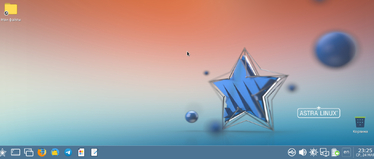- Установка Nanocad 23: что нужно знать
- Сохранение проектов в Nanocad 23: советы и рекомендации
- Работа в Nanocad 23: полезные функции и советы для улучшения эффективности
Установка Nanocad 23: что нужно знать

Системные требования для запуска Nanocad 23
Для успешной установки и работы с программой Nanocad 23 необходимо, чтобы компьютер соответствовал следующим минимальным системным требованиям:
- Операционная система: Windows 7, 8, 10 или 11 (32-битная или 64-битная версия).
- Процессор: Intel Core i3 или аналогичный AMD.
- Оперативная память: не менее 4 ГБ.
- Свободное место на жестком диске: не менее 2 ГБ.
- Видеокарта: совместимая с DirectX 9 с 1 ГБ видеопамяти.
- Разрешение экрана: не менее 1366x768 пикселей.
Если компьютер соответствует этим требованиям,можно приступать к установке Nanocad 23.
Платформа Nanocad 23: возможности и особенности
Nanocad 23 — это современная CAD-платформа, предназначенная для выполнения широкого спектра проектных и чертежных работ.
Основные возможности и особенности Nanocad 23 включают:
- Поддержка 2D и 3D проектирования.
- Расширенные инструменты для создания и редактирования чертежей.
- Интеграция с облачными сервисами и возможность совместной работы.
- Библиотека готовых объектов и компонентов для ускорения проектирования.
- Инструменты визуализации и анимации.
- Поддержка импорта и экспорта различных форматов файлов.
- Настраиваемый интерфейс и возможность создания макросов.
- Широкие возможности для автоматизации рутинных задач.
Эти и многие другие функции делают Nanocad 23 мощным и универсальным инструментом для решения самых разнообразных проектных задач.
Основы работы с Nanocad 23: пошаговая инструкция

Настройка Nanocad 23 для комфортной работы
Перед началом работы в Nanocad 23 рекомендуется выполнить ряд настроек, чтобы сделать интерфейс и рабочий процесс максимально удобными:
Настройка рабочего пространства

Параметр включается в себя выбор подходящего шаблона, расположение панелей инструментов, настройка горячих клавиш.
Установка единиц измерения и масштаба

Пользователь может выбрать метрической или английской системы, настройка масштаба чертежа для комфортной работы.
Настройка отображения

Этот раздел отвечает за регулировку фона, цвета объектов, толщину линий, шрифтов и других визуальных параметров.
Подключение дополнительных библиотек

Данная настройка позволяет наладить импорт и подключение собственных библиотек с готовыми компонентами.
Настройка параметров печати

С помощью этого параметра можно выбрать принтер, настройку размера листа, ориентации, масштаба и других параметров.
Данные настройки помогут пользователю быстро адаптироваться к работе в Nanocad 23 и повысить эффективность работы.
Сохранение проектов в Nanocad 23: советы и рекомендации

Правильное сохранение проектов в Nanocad 23 — важный аспект, который поможет эффективно управлять чертежами и избежать потери данных.
Вот несколько советов и рекомендаций по сохранению проектов в Nanocad 23:
Регулярно сохранять проекты
Не нужно ждать, пока что-то пойдет не так - нужно сохранять изменения в проекте через небольшие промежутки времени.
Использовать осмысленные названия файлов
Стоит давать файлам понятные и информативные имена, чтобы легко ориентироваться в проектах.
Создание резервных копий
Периодически нужно создавать резервные копии важных проектов на внешних носителях или в облачном хранилище.
Хранить файлы в организованной структуре
Для удобства работы требуется рассортировывать папки по проектам, клиентам или другим логическим критериям для удобства поиска.
Использовать версионирование:
Необходимо прописывать в названия файлов номера версий, чтобы отслеживать изменения в проектах. Самым простым вариантом будет добавлять дату последней работы над проектом к настоящему имени файла, однако для более масштабных проектов используется семантическое и релизное версионирование.
Следуя этим простым рекомендациям, пользователь сможет надежно сохранять и управлять своими проектами в Nanocad 23.
Удаление Nanocad 23: как правильно освободить место на диске
В случае, когда пользователь больше не нуждается в использовании Nanocad 23, важно правильно удалить программу, чтобы освободить место на диске и не оставить лишних файлов.
Пошаговая инструкция по удалению Nanocad 23:
- Закройте Nanocad 23, если он запущен.
- Откройте Панель управления Windows и перейдите в раздел "Программы и компоненты".
- Найдите в списке программ Nanocad 23 и выберите "Удалить".
- Следуйте инструкциям мастера удаления, чтобы полностью удалить программу.
- После завершения удаления проверьте, что в папке установки Nanocad 23 больше нет никаких файлов.
- Очистите корзину, чтобы освободить дополнительное место на диске.
Важно: Перед удалением Nanocad 23 убедится в сохранении всех необходимых проектов и данных. После удаления программы восстановить их будет невозможно.
Работа в Nanocad 23: полезные функции и советы для улучшения эффективности

Nanocad 23 предлагает множество полезных функций и инструментов, которые помогут повысить эффективность работы.
Вот несколько советов по настройке функционала в Nanocad 23:
Использовать горячие клавиши и сочетания
Nanocad 23 поддерживает большое количество горячих клавиш, которые позволяют быстро выполнять часто используемые команды. Некоторые из сочетаний представлены в таблице ниже.
| Функция программы | Горячие клавиши |
|---|---|
| Перемещение | Ctrl+D |
| Поворот | Ctrl+E |
| Копирование | Ctrl+Shift+D |
| Привязки | F3 |
| ОРТО | F8 |
| Нанокад сетка | F7 |
| Вызов окна свойств | Ctrl + 1 |
Настраивать интерфейс под себя

Адаптируйте расположение панелей, меню и других элементов интерфейса под свои предпочтения для максимального удобства.
Автоматизировать рутинные задачи

Создавайте макросы и скрипты для автоматизации повторяющихся действий, чтобы сэкономить время. Используйте библиотеки готовых компонентов: официальный сайт Nanocad 23 предлагает обширные библиотеки с готовыми объектами, которые можно использовать в собственных проектах.
Осваивать дополнительные модули

Nanocad 23 имеет широкие возможности расширения функционала с помощью дополнительных модулей и плагинов, расположенных на официальном сайте платформы.
Изучать документацию и обучающие материалы
Обращайтесь к официальной документации, видеоурокам и другим обучающим ресурсам, чтобы максимально раскрыть возможности Nanocad 23.
Применяя эти советы, Вы сможете значительно повысить свою продуктивность и эффективность работы в Nanocad 23.